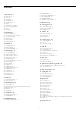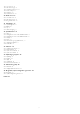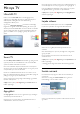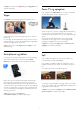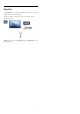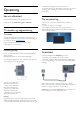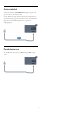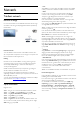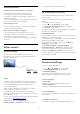Operation Manual
Netværksproblemer
Trådløst netværk blev ikke fundet eller er forvrænget
• Mikrobølgeovne, DECT-telefoner eller andre Wi-Fi
802.11b/g/n-enheder kan forstyrre et trådløst netværk.
• Kontroller, at firewalls i dit netværk tillader adgang for den
trådløse TV-forbindelse.
• Hvis det trådløse netværk i dit hjem ikke fungerer korrekt, kan
du prøve med en kablet netværksinstallation.
Internettet fungerer ikke
• Hvis forbindelsen til routeren er i orden, skal du kontrollere
routerens forbindelse til internettet.
PC'en og internetforbindelsen er langsom
• Se brugervejledningen til den trådløse router for at få
oplysninger om indendørs rækkevidde, overførselshastighed og
andre faktorer, der påvirker signalkvaliteten.
• Brug en internetforbindelse med høj hastighed (bredbånd) til
din router.
3.2
Kablet netværk
Det skal du bruge
Du skal bruge en netværks
router
for at slutte TV'et til
internettet. Brug en router med en højhastighedsforbindelse
(bredbånd) til internettet.
Fildeling
På dette TV kan du åbne billeder, musik og videoer gemt på
computeren. Brug en nyere version af medieserversoftwaren
såsom Philips MediaManager*, Windows Media Player 11,
Twonky™ eller lignende.
Installer medieserversoftwaren på computeren, og konfigurer
den til at dele dine mediefiler med TV'et. Læs
brugervejledningen til medieserversoftwaren for yderligere
oplysninger. Softwaren skal køre på computeren, for at du kan se
eller afspille filer på TV'et.
* Du kan downloade Philips MediaManager-softwaren fra Philips'
supportwebsted www.philips.com/support
I
Hjælp
skal du trykke på
Søgeord
og finde
Medieserversoftware, understøttet
for at få vist en oversigt
over den understøttede medieserversoftware.
Opret forbindelse til routeren
For at oprette forbindelse til og konfigurere routeren skal du
følge trin
1
til
5
.
1 - Slut routeren til TV'et med et netværkskabel (Ethernet-
kabel**).
2 - Kontrollér, at routeren er tændt.
3 - Tryk på
, og vælg
Opsætning
, og tryk på
OK
.
4 - Vælg
Opret forbindelse til netværk
, og tryk på
OK
.
5 - Vælg
Kablet
, og tryk på
OK
.
TV'et søger konstant efter netværksforbindelsen. En meddelelse
bekræfter, når forbindelsen er oprettet.
Netværkskonfiguration
Hvis forbindelsen mislykkes, kan du kontrollere routerens DHCP-
indstilling. DHCP skal indstilles til
Til
.
Er du avanceret bruger og vil installere dit netværk med statisk IP-
adresse, skal du indstille TV'et til Statisk IP.
For at indstille TV'et til Statisk IP skal du trykke på
, vælge
Opsætning
og trykke på
OK
.
Vælg
Netværksindstillinger
>
Netværksindstillinger
>
Netværkskonfiguration
>
Statisk IP
. Når Statisk IP er valgt i
menuen, kan du angive IP-adressen og andre nødvendige
indstillinger i
Konfiguration af statisk IP
i den samme menu.
**For at opfylde EMC-regulativerne skal du bruge et afskærmet
FTP Cat. 5E Ethernet-kabel.
3.3
Netværksindstillinger
For at åbne Netværksindstillinger . . .
1 - Tryk på
, og vælg
Opsætning
, og tryk på
OK
.
2 - Vælg
Netværksindstillinger
, og tryk på
OK
.
•
Vis netværksindstillinger
Alle aktuelle netværksindstillinger vises her. IP- og MAC-
adressen, signalstyrke, hastighed, krypteringsmetode osv.
•
Netværksindstillinger
- Netværkstype
Indstiller netværket til Kabelforbundet eller Trådløs.
- Netværkskonfiguration
Indstiller netværkskonfigurationen til DHCP eller Statisk IP.
•
Wi-Fi-medieafspilning
For at modtage multimediefiler fra smartphones eller tablets skal
DMR stå på Til.
•
Konfiguration af statisk IP
Hvis Statisk IP er valgt i menuen Netværksindstillinger, kan du
10